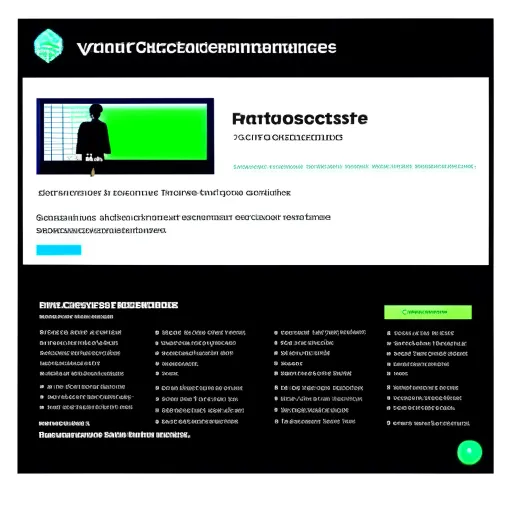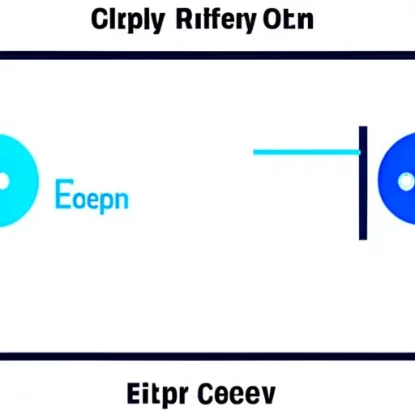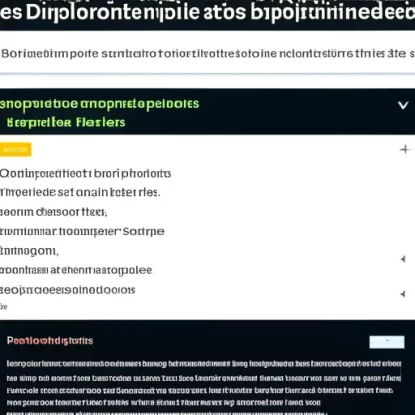Введение
Начиная разработку проекта на PHP, вы, скорее всего, столкнулись с необходимостью установить определенную версию пакета с помощью Composer. Composer – это популярный инструмент управления зависимостями в PHP, который позволяет легко добавлять и управлять пакетами, необходимыми для вашего проекта.
В этом подробном руководстве мы рассмотрим, как установить конкретную версию пакета с помощью Composer. Вы узнаете, как искать доступные версии пакетов, как указывать конкретную версию для установки и как обновлять пакеты на конкретные версии.
Теперь давайте перейдем к настройке и установке Composer, чтобы начать работу с установкой конкретной версии пакета.
Установка и настройка Composer
Composer – это инструмент командной строки, который можно легко установить на вашу систему. Следуйте этим шагам, чтобы установить Composer:
Установка Composer
- Перейдите на официальный сайт Composer (https://getcomposer.org/) и найдите раздел “Download” (Скачать).
- В разделе “Command-line installation” (Установка командной строки) выберите подходящую установщику для вашей операционной системы.
- Запустите установщик и следуйте инструкциям на экране.
- После успешной установки вы должны иметь доступ к Composer из командной строки.
Настройка Composer
- Откройте командную строку (терминал) и перейдите в папку вашего проекта.
- Введите команду
composer init, чтобы создать файл composer.json. Этот файл будет содержать информацию о вашем проекте и его зависимостях. - Следуйте инструкциям на экране, чтобы заполнить информацию о вашем проекте.
- После заполнения информации, Composer создаст файл composer.json в папке вашего проекта.
Теперь у вас установлен и настроен Composer. Далее мы рассмотрим, как найти доступные версии пакетов с помощью Composer.
Поиск доступных версий пакетов
Если вы хотите установить конкретную версию пакета с помощью Composer, вам необходимо сначала найти доступные версии для этого пакета. В Composer есть несколько способов сделать это:
Просмотр доступных версий
- Откройте командную строку (терминал) и перейдите в папку вашего проекта.
- Введите команду
composer show <package-name>, заменив<package-name>на имя пакета, для которого вы хотите найти доступные версии. - Composer отобразит список доступных версий пакета, а также информацию о его зависимостях.
Использование команды show
- Откройте командную строку (терминал) и перейдите в папку вашего проекта.
- Введите команду
composer show, чтобы отобразить список всех установленных пакетов в вашем проекте. - Найдите нужный пакет в списке и просмотрите его версии.
Использование Packagist
- Откройте веб-браузер и перейдите на официальный сайт Packagist (https://packagist.org/).
- В поле поиска введите имя пакета, для которого вы хотите найти доступные версии.
- Packagist отобразит список доступных версий пакета, а также информацию о нем.
Теперь у вас есть несколько способов найти доступные версии пакетов с помощью Composer. Далее мы рассмотрим, как установить конкретную версию пакета.
Установка конкретной версии пакета
Когда вы найдете нужную вам версию пакета, вы можете установить её с помощью Composer. Вот несколько способов установки конкретной версии:
Использование тильды (~)
- Откройте командную строку (терминал) и перейдите в папку вашего проекта.
- Введите команду
composer require <package-name>:~<version>, заменив<package-name>на имя пакета и<version>на конкретную версию, которую вы хотите установить. - Composer установит пакет с указанной версией и автоматически обновит файл composer.json.
Использование точек (.)
- Откройте командную строку (терминал) и перейдите в папку вашего проекта.
- Введите команду
composer require <package-name>:<version>, заменив<package-name>на имя пакета и<version>на конкретную версию, которую вы хотите установить, используя точки для указания диапазона. - Например, если вы хотите установить версию 1.2.x, вы можете использовать
composer require <package-name>:1.2.*. - Composer установит пакет с указанной версией и обновит файл composer.json.
Использование операторов сравнения (> =, <=, <,>)
- Откройте командную строку (терминал) и перейдите в папку вашего проекта.
- Введите команду
composer require <package-name> <operator> <version>, заменив<package-name>на имя пакета,<operator>на оператор сравнения (>=,<=,<,>) и<version>на конкретную версию, которую вы хотите установить. - Например, если вы хотите установить пакет в версии больше или равной 2.0, вы можете использовать
composer require <package-name> >=2.0. - Composer установит пакет с указанной версией и обновит файл composer.json.
Использование ссылок на конкретную версию
- Откройте командную строку (терминал) и перейдите в папку вашего проекта.
- Введите команду
composer require <package-name>:<version>@<reference>, заменив<package-name>на имя пакета,<version>на конкретную версию и<reference>на ссылку на коммит, ветку или тег. - Например, если вы хотите установить пакет с привязкой к определенному коммиту, вы можете использовать
composer require <package-name>:<version>@<commit-hash>. - Composer установит пакет с указанной версией и обновит файл composer.json.
Теперь у вас есть несколько способов установить конкретную версию пакета с помощью Composer. Далее мы рассмотрим, как обновить конкретную версию пакета.
Обновление конкретной версии пакета
После установки конкретной версии пакета с помощью Composer, вам может потребоваться обновить его до новой версии. Вот несколько способов обновления конкретной версии:
Обновление с помощью ключевого слова update
- Откройте командную строку (терминал) и перейдите в папку вашего проекта.
- Введите команду
composer update <package-name>, заменив<package-name>на имя пакета, который вы хотите обновить. - Composer проверит наличие новых версий пакета и установит последнюю доступную версию.
- Если вы указали конкретную версию пакета в файле composer.json, она будет обновлена.
Обновление с помощью изменения composer.json
- Откройте файл composer.json в папке вашего проекта.
- Найдите секцию “require” и измените версию пакета на новую.
- Сохраните изменения в файле composer.json.
- Откройте командную строку (терминал) и перейдите в папку вашего проекта.
- Введите команду
composer update, чтобы обновить все пакеты в соответствии с файлом composer.json. - Composer проверит наличие новых версий пакетов и обновит их до последних доступных версий.
Обновление всех пакетов
- Откройте командную строку (терминал) и перейдите в папку вашего проекта.
- Введите команду
composer update, чтобы обновить все пакеты в вашем проекте до последних доступных версий. - Composer проверит наличие новых версий пакетов и обновит их.
Помните, что при обновлении пакетов также могут обновляться и их зависимости. Убедитесь, что ваш проект совместим с новыми версиями пакетов и не вызывает конфликтов.
Теперь вы знаете несколько способов обновить конкретную версию пакета с помощью Composer. В заключение мы подведем итоги этого руководства.
Заключение
В этом подробном руководстве мы рассмотрели, как установить конкретную версию пакета с помощью Composer. Мы изучили различные способы поиска доступных версий пакетов, а также установку конкретных версий с использованием различных методов. Мы также рассмотрели обновление конкретной версии пакета.
Использование Composer для установки и управления версиями пакетов может существенно упростить вашу работу при разработке проекта на PHP. Вы можете легко добавлять и обновлять зависимости, а также контролировать версии пакетов для обеспечения стабильности и совместимости вашего проекта.
Помните, что при установке и обновлении пакетов следует учитывать совместимость с остальными компонентами вашего проекта. Также рекомендуется регулярно проверять наличие обновлений пакетов и применять их для обеспечения безопасности и исправления ошибок.
Надеемся, что это руководство помогло вам разобраться в процессе установки конкретной версии пакета с помощью Composer. Спасибо за чтение, и удачи в ваших проектах с использованием Composer!